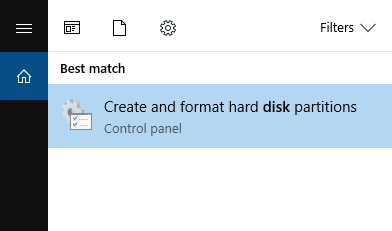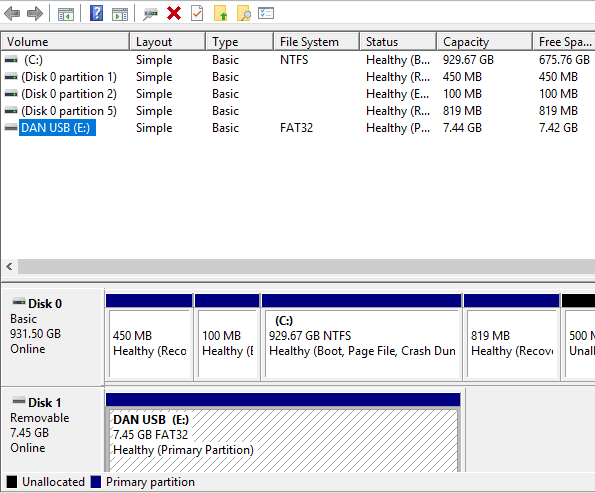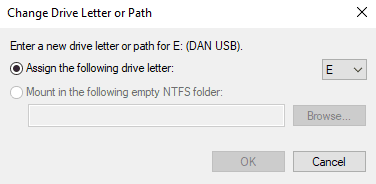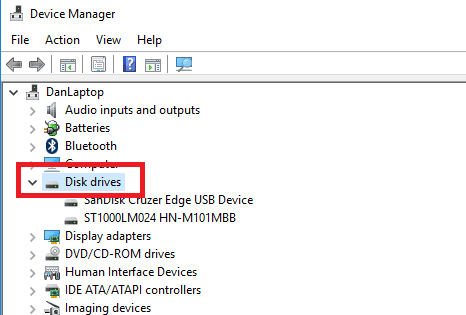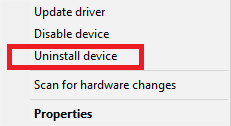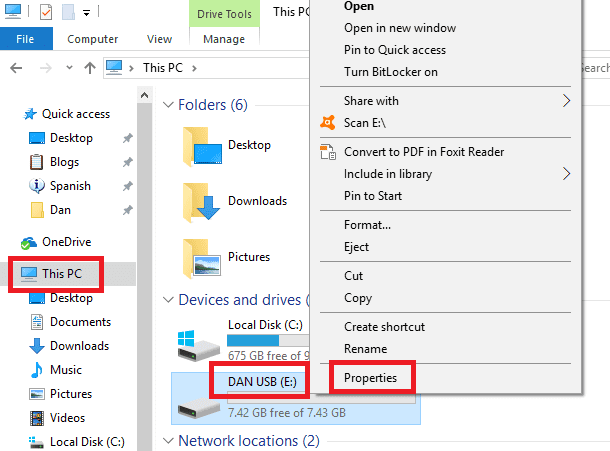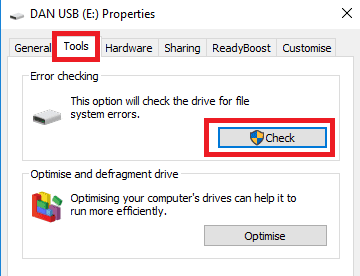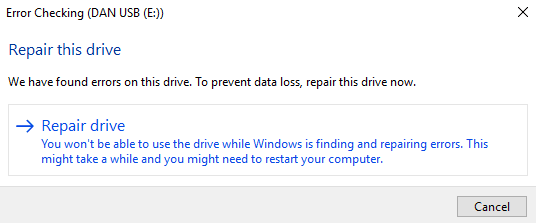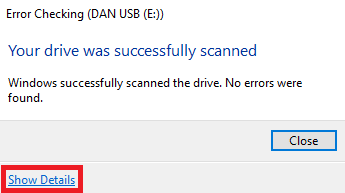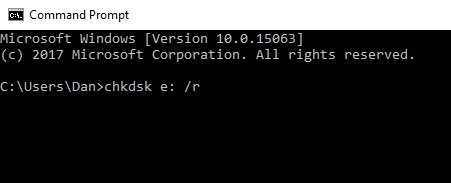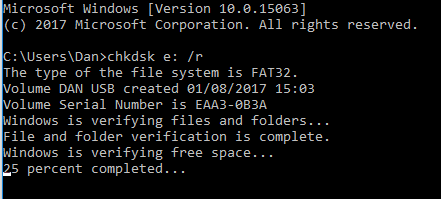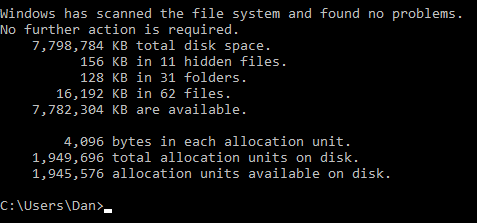भ्रष्ट मेमोरी कार्ड? यहां भ्रष्ट, क्षतिग्रस्त या अपठनीय मेमोरी कार्ड से खोए हुए डेटा को पुनर्प्राप्त करने का तरीका बताया गया है।
मेमोरी कार्ड (मेमोरी कार्ड) आमतौर पर स्मार्टफोन या कंप्यूटर पर उपयोग किए जाने वाले बाहरी स्टोरेज में से एक है। ले जाने में आसान होने के अलावा, उनमें आम तौर पर बड़ी मात्रा में भंडारण होता है।
फिर भी, हममें से कुछ लोगों को स्मृति में संग्रहीत फ़ाइलों और महत्वपूर्ण डेटा तक पहुँचने में कठिनाई नहीं होती है।
अक्सर जिन समस्याओं का सामना करना पड़ता है उनमें से एक भ्रष्ट मेमोरी कार्ड है। इस समस्या को हल करने के लिए, यहां जालानटिकस एक भ्रष्ट मेमोरी कार्ड से खोए हुए डेटा को पुनर्प्राप्त करने के तरीके के बारे में कदम प्रदान करेगा।
- कारण Android उपयोगकर्ताओं के लिए नकली मेमोरी कार्ड न खरीदें
- एंड्रॉइड इंटरनल स्टोरेज के रूप में मेमोरी कार्ड कैसे बनाएं
- माइक्रोएसडी को हैकिंग से मुक्त करने के 4 आसान तरीके
भ्रष्ट मेमोरी से खोए हुए डेटा को कैसे पुनर्प्राप्त करें
1. प्रारंभिक जांच

प्रारंभिक जाँच के लिए कि मेमोरी कार्ड दूषित है या अपठनीय है, काफी आसान है। आपको बस मेमोरी कार्ड या मेमोरी कार्ड को किसी भिन्न कंप्यूटर से कनेक्ट करने की आवश्यकता है।
2. ड्राइव लेटर बदलना
यदि आपने मेमोरी को अपने कंप्यूटर से कनेक्ट किया है, लेकिन फ़ाइल नहीं खोल पा रहे हैं, तो संभव है कि डेटा दूषित हो।
पहला कदम जो आप कर सकते हैं वह है नाम बदलना ड्राइव लैटर उस स्मृति से। विधि इस प्रकार है।
- खोलना शुरुआत की सूची फिर खोजें डिस्क प्रबंधन
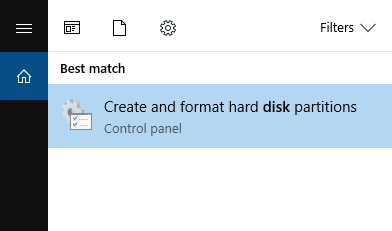
- अपना मेमोरी कार्ड या मेमोरी कार्ड ढूंढें, फिर चुनें ड्राइव पत्र और पथ बदलें
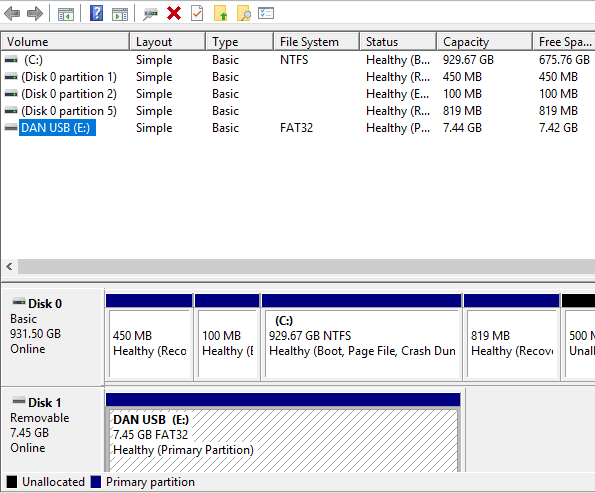
- अगला अक्षरों को उच्च होने के लिए बदलें
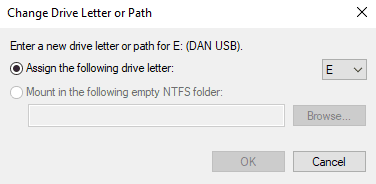
- यदि यह अभी भी काम नहीं करता है, तो आप अगली विधि पढ़ सकते हैं।
3. ड्राइवर को पुनर्स्थापित करें
कंप्यूटर पर अपठनीय स्मृति का कारण बनने वाले कारकों में से एक ड्राइव स्थापना प्रक्रिया के दौरान विफलता है। आप ड्राइवर को पुनर्स्थापित करने के लिए निम्न विधि का उपयोग कर सकते हैं।
- खोलना शुरुआत की सूची फिर चुनें डिवाइस मैनेजर
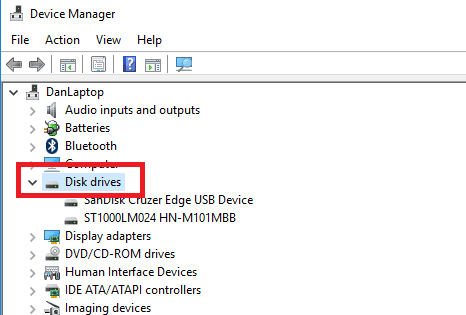
- अगली खोज डिस्क ड्राइव और अपना मेमोरी कार्ड चुनें> राइट क्लिक करें डिवाइस अनइंस्टॉल करें
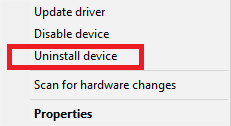
- मेमोरी कार्ड निकालें और इसे फिर से कनेक्ट करें
- विंडोज़ स्वचालित रूप से मेमोरी कार्ड ड्राइवर स्थापित करेगा
4. त्रुटि जाँच
- मेमोरी कार्ड या मेमोरी कार्ड को कंप्यूटर से कनेक्ट करें।
- विंडोज एक्सप्लोरर खोलें> यह पीसी
- अपने मेमोरी कार्ड पर राइट क्लिक करें और चुनें गुण
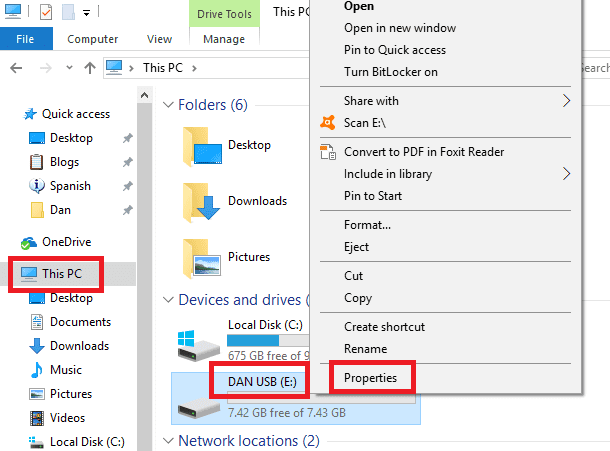
- अनुभाग पर जाएँ उपकरण फिर चुनें जाँच
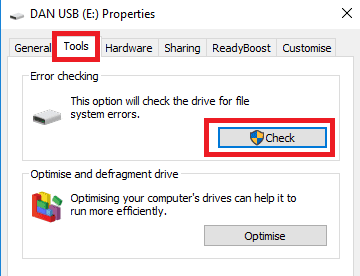
- मेनू चुनें मरम्मत ड्राइव और प्रक्रिया पूरी होने तक प्रतीक्षा करें
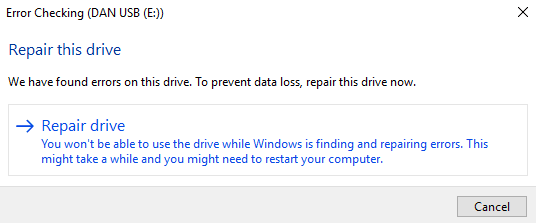
- विंडोज़ स्वचालित रूप से विश्लेषण करेगा कि आपके मेमोरी कार्ड में कोई त्रुटि है या नहीं
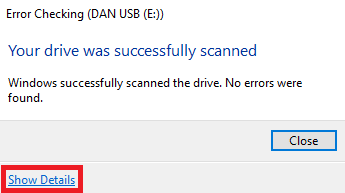
5. कमांड प्रॉम्प्ट का उपयोग करना
- खोलना शुरुआत की सूची फिर टाइप करें अध्यक्ष एवं प्रबंध निदेशक, मोड में खोलना न भूलें प्रशासक
- नीचे दिए गए कोड को टाइप करें, आप बदल सकते हैं इ अपने मेमोरी कार्ड का ड्राइव लेटर बनें
chkdsk ई: /r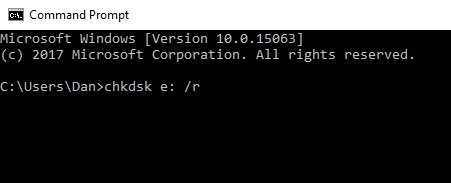
- विंडोज मेमोरी कार्ड से जानकारी प्रदान करेगा और स्कैनिंग शुरू करेगा
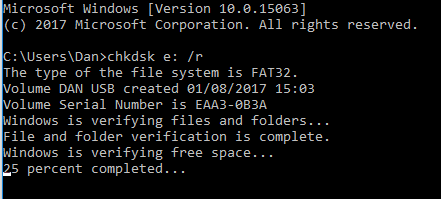
- अगर कोई त्रुटि है, तो विंडोज़ आपको बताएगा
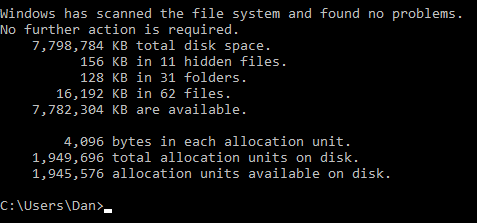
6. अतिरिक्त सॉफ्टवेयर स्थापित करें

ऐसे कई सॉफ़्टवेयर हैं जिनका उपयोग आप दूषित मेमोरी कार्ड से डेटा पुनर्प्राप्त करने के लिए कर सकते हैं। यहाँ सॉफ्टवेयर है।
- टेस्टडिस्क और PhotoRec
- ईज़ीयूएस डेटा रिकवरी विजार्ड
- Recuva
7. विशेषज्ञ को आमंत्रित करें

यदि आप अभी भी नहीं कर सकते हैं, तो आप उन लोगों से मदद मांग सकते हैं जो उस क्षेत्र के विशेषज्ञ हैं, जैसे कंप्यूटर तकनीशियन, आईटी समर्थन या मेमोरी कार्ड सेवा स्थान पर जाएं।
इस प्रकार भ्रष्ट मेमोरी कार्ड से खोए हुए डेटा को पुनर्प्राप्त किया जा सकता है। इस विधि का उपयोग विभिन्न स्टोरेज मीडिया के लिए किया जा सकता है, जिसमें माइक्रोएसडी, एसडी कार्ड, फ्लैशडिस्क, हार्डडिस्क से लेकर एसएसडी तक शामिल हैं।
अगर आपके पास कोई और तरीका है, तो उसे कमेंट कॉलम में शेयर करना न भूलें। आपको कामयाबी मिले! यह भी सुनिश्चित करें कि आप संबंधित लेख पढ़ें याद या अन्य दिलचस्प पोस्ट एम योपिक रिफाई.